
- android开发基础教程—SharedPreferences读写
- 基于Android今日事今日毕的使用介绍
- Android代码实现图片和文字上下布局
- [Java4Android]13_面向对象基础(二)
- Android Studio使用教程(五):Gradle命令详解和导入第三方包
- 安卓应用开发通过java调用c++ jni的图文使用方法
- Android中Property Animation属性动画编写的实例教程
- Android实现手机壁纸改变的方法
- Android中Fragment与Activity的生命周期对比
- Android中ImageView使用网络图片资源的方法
- Android编程获取控件宽和高的方法总结分析
- Android编程使用ListView实现数据列表显示的方法
- Android通用流行框架大全【整理】
- Core Animation一些Demo总结 (动态切换图片、大转盘、图片折叠、进度条等动画效果)
- Android支付宝支付设计开发
- 简单实现Android闹钟程序 附源码
- Android中自定义标题栏样式的两种方法
- android webview中使用Java调用JavaScript方法并获取返回值
- [Android开发从零开始].2.模拟器的使用
- Android控件之GridView用法实例分析
- 解析Android中使用自定义字体的实现方法
- Android代码实现AdapterViews和RecyclerView无限滚动
- Android中异步类AsyncTask用法总结
- Android编程实现加载等待ProgressDialog的方法
- android实现倒计时功能代码
- android使用service和activity获取屏幕尺寸的方法
- 全面解析Android的开源图片框架Universal-Image-Loader
- Android学习笔记-保存数据到SQL数据库中(Saving Data in SQL Databases)
- Android 如何收集已发布程序的崩溃信息
- Android操作SQLite数据库(增、删、改、查、分页等)及ListView显示数据的方法详解
Android中HorizontalScrollView使用方法详解
作者:佚名 Android开发编辑:admin 更新时间:2022-07-23
由于移动设备物理显示空间一般有限,不可能一次性的把所有要显示的内容都显示在屏幕上。所以各大平台一般会提供一些可滚动的视图来向用户展示数据。Android平台框架中为我们提供了诸如ListView、GirdView、ScrollView等滚动视图控件,这几个视图控件也是我们平常使用最多的。下面介绍一下HorizontalScrollView的使用和需要注意的点:
HorizontalScrollView是一个FrameLayout ,这意味着你只能在它下面放置一个子控件,这个子控件可以包含很多数据内容。有可能这个子控件本身就是一个布局控件,可以包含非常多的其他用来展示数据的控件。这个布局控件一般使用的是一个水平布局的LinearLayout 。TextView也是一个可滚动的视图控件,所以一般不需要HorizontalScrollView
下面介绍一个HorizontalScrollView中包含许多图片,并且可以滚动浏览的示例
@Override
protected void onCreate(Bundle savedInstanceState) {
super.onCreate(savedInstanceState);
setContentView(R.layout. activity_main);
mLinearLayout = (LinearLayout) findViewById(R.id.mygallery);
File externalDir = Environment. getExternalStorageDirectory();
String photosPath = externalDir.getAbsolutePath() + "/test/";
File photosFile = new File(photosPath);
for (File photoFile : photosFile.listFiles()) {
mLinearLayout.addView(getImageView(photoFile.getAbsolutePath()));
}
}
private View getImageView(String absolutePath) {
Bitmap bitmap = decodeBitmapFromFile(absolutePath, 200, 200);
LinearLayout layout = new LinearLayout(getApplicationContext());
layout.setLayoutParams( new LayoutParams(250, 250));
layout.setGravity(Gravity. CENTER);
ImageView imageView = new ImageView(this);
imageView.setLayoutParams( new LayoutParams(200,200));
imageView.setScaleType(ImageView.ScaleType. CENTER_CROP);
imageView.setImageBitmap(bitmap);
layout.addView(imageView);
return layout;
}
private Bitmap decodeBitmapFromFile(String absolutePath, int reqWidth, int reqHeight) {
Bitmap bm = null;
// First decode with inJustDecodeBounds=true to check dimensions
final BitmapFactory.Options options = new BitmapFactory.Options();
options. inJustDecodeBounds = true ;
BitmapFactory. decodeFile(absolutePath, options);
// Calculate inSampleSize
options. inSampleSize = calculateInSampleSize(options, reqWidth, reqHeight);
// Decode bitmap with inSampleSize set
options. inJustDecodeBounds = false ;
bm = BitmapFactory. decodeFile(absolutePath, options);
return bm;
}
private int calculateInSampleSize(Options options, int reqWidth,
int reqHeight) {
// Raw height and width of image
final int height = options.outHeight;
final int width = options.outWidth;
int inSampleSize = 1;
if (height > reqHeight || width > reqWidth) {
if (width > height) {
inSampleSize = Math. round((float)height / ( float)reqHeight);
} else {
inSampleSize = Math. round((float)width / ( float)reqWidth);
}
}
return inSampleSize;
}
要显示的图片放在外置SDCard中test目录下,上面的示例程序只是显示了一张张大图片的缩略版本,对这方面不懂的可以参看:
Android如何高效显示较大的Bitmaps
HorizontalScrollView还可以设置滚动到一个指定的位置(x,0),它的子控件也会跟随着滚动。
new Handler().postDelayed(new Runnable() {
@Override
public void run() {
// 水平直接滚动800px,如果想效果更平滑可以使用smoothScrollTo(int x, int y)
hsv.scrollTo(800, 0);
}
}, 2000);
效果图:
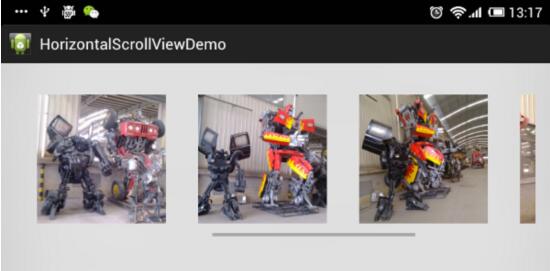
以上就是本文的全部内容,希望对大家学习Android软件编程有所帮助。
- 上一篇文章: Android如何高效显示较大的Bitmaps
- 下一篇文章: Android studio创建第一个app
- Android中编写简单的手电筒小应用的实例教程
- Android 实现全屏和无标题栏的显示
- [Java4Android]18_继承初步
- Android中WebChromeClient和WebViewClient的
- Android Studio使用教程(二):基本设置与
- Android注册登录实时自动获取短信验证码
- Android应用的LinearLayout中嵌套RelativeL